
Ако сте барем малку заинтересирани за фотографија, тогаш сте користеле најразлични филтри барем еднаш во животот. Некои едноставно фотографираат во црно и бело, други - стилизираат антички, други - менуваат нијанси. Сите овие навидум едноставни операции многу влијаат на расположението пренесено од сликата. Се разбира, овие филтри се само огромна сума, но зошто да не создадете своја?
И во Adobe Lightroom има таква можност. Но, овде вреди да се направи резервација - во овој случај ние зборуваме за т.н. „Presets“ или, поточно, претходно наместени. Тие ви овозможуваат брзо да ги примените истите параметри за корекција (осветленост, температура, контраст, итн.) На неколку фотографии одеднаш за да го постигнете истиот стил на обработка.
Се разбира, уредникот има и своја прилично голема група на претходно наместени, но можете да додавате нови без никакви проблеми. И тука се можни две опции.
1. Увезете претходно наместена странка
2. Креирајте свое претходно наместено
Ние ќе ги разгледаме и двете од овие опции. Ајде да одиме!
Унапредување на увозот
Пред да поставите претходно поставки во Lightroom, треба да се преземат некаде во формат „.lrtemplate“. Можете да го направите ова на огромен број на страници и да советувате нешто специфично тука не вреди, па ајде да преминеме кон самиот процес.
1. Прво, одете на табулаторот "Корекции" ("Развој")

2. Отворете го страничниот панел, делот „Однапред поставувања“ и кликнете со десното копче на кое било место. Изберете "Увези"

3. Изберете ја датотеката со наставката „.lrtemplate“ во посакуваната папка и кликнете „Увези“

Создадете ваше претходно поставено
1. Пред да додадете ваше претходно поставено на списокот, мора да го конфигурирате. Ова е направено едноставно - обработете ја сликата на моделот според вашиот вкус, користејќи ги лизгачите за прилагодување.

2. Кликнете на горниот панел "Корекции", потоа "Ново претходно поставување"

3. Дајте име на претходно поставената форма, доделете папка и изберете ги опциите што треба да се зачуваат. Ако сè е подготвено, кликнете на "Креирај"
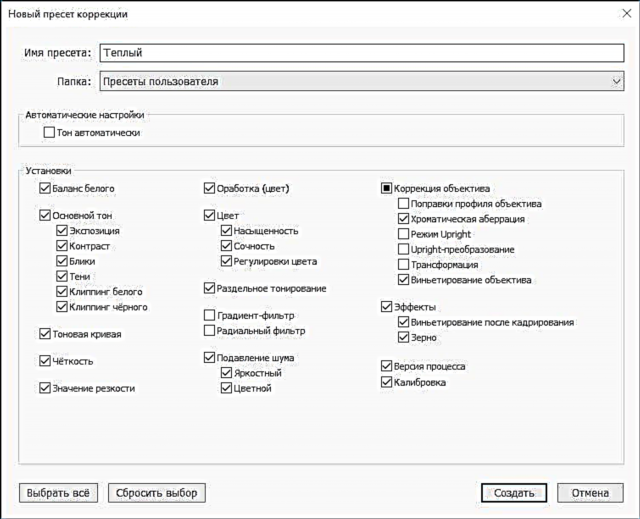
Додавање претходно поставено во папката со програми
Постои уште еден начин да ги инсталирате претходно поставените елементи во Lightroom - додавање на потребната датотека директно во папката со програмата. За да го направите ова, отворете ја папката "C: Корисници ... Вашето корисничко име ... AppData Роаминг Adobe Lightroom Развие ги претходно поставувањата" во Explorer и едноставно копирајте ја датотеката .lrtemplate во неа.
Резултат

Ако сторивте сé што е правилно, ќе се појави ново претходно дефинирање во делот "Однапред поставувања" во папката "Кориснички поставки". Можете да го примените веднаш, едноставно со кликнување на името еднаш.
Заклучок
Како што можете да видите, можете да додадете готов и да зачувате своја сопствена поставеност во Lightroom. Сè е направено буквално во неколку кликања, и на неколку начини.











